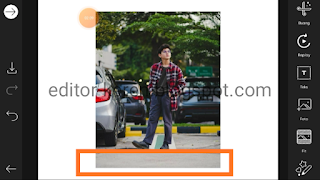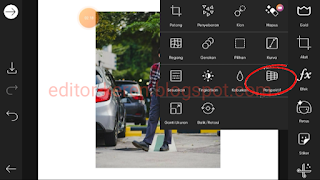Editor Keren - Oke everybody seperti biasa kami manusia dibalik
editor-keren.blogspot.com ini yang tak lelah InsyaAllah setiap harinya
membagikan banyak-banyak tutorial tutorial bagaimana cara kita mengedit,
memodifikasi dan memaksimalkan foto yang kita miliki.
Seperti pada tutorial kali kita akan membagikan tutorial cara edit foto agar
terlihat tinggi di PicsArt.
Kenapa PicsArt terus?
Kenapa ga coba Lightroom, PixelLab atau aplikasi edit foto lainnya? Apakah
kreator dibayar untuk ini?
Jawabannya: Tidak
Karena, well.. jujur saja..
Saya pun masih tahap belajar saat penggunaan aplikasi PicsArt ini. Sebenarnya
saya sendiri sudah mengenal aplikasi PicsArt ini dari tahun 2015 kira-kira
logo awal aplikasinya masih seperti ini
Memang aplikasi edit foto ini dari dulu juga sudah bagus. Ada banyak sekali
fitur-fitur keren yang mendukung kita dalam hal edit mengedit foto dan
lainnya.
Oke, kembali pada topik utama pembahasan kita kali ini yaitu cara edit foto
agar terlihat tinggi di PicsArt.
Buat kamu mungkin ingin terlihat lebih tinggi di foto bisa menggunakan tips
dan trik ini. Karena ketika saya mempelajarinya pun memang sangat mudah. Yaitu
kita hanya tinggal menggunakan fitur 'Perspektif' pada menu tools.
Yang mana nantinya foto akan kita atur ukuran dari perspektif itu sendiri.
Kita akan menggesernya keatas, kebawah atau kesamping, menyesuaikan dengan
kebutuhan kita.
Oke langsung saja simak tutorial cara edit foto agar terlihat tinggi di
PicsArt selengkapnya dibawah ini. Simak sampai habis supaya kamu bisa
menghasilkan foto keren parah.. hehe
Cara Edit Foto Agar Terlihat Tinggi di PicsArt
1. Pilih Kanvas
Langsung saja kita buka aplikasi PicsArt, kemudian pilih kanvas. Untuk kanvas ini kita pilih ukuran yang lebih panjang dari foto yang akan kita edit, supaya memberi ruang saat kita atur di perspektif nya nanti. Jika sudah langsung saja pilih 'Edit Gambar'
2. Masukan Foto
Selanjutnya masukan Foto yang akan kita edit. Lalu sesuaikan ukuran dengan kanvas, namun perlu diingat, janga full kan gambar dengan kanvas. Sisakan bagian bawah khususnya, supaya ketika di perspektif dan di crop, tidak ada yang terpotong dari gambar kita.
3. Atur Perspektif
Kemudian jika sudah menyesuaikan dengan kanvas, ke menu 'Alat' lalu pilih
'Perspektif' seperti ikon dibawah ini
Atur Perspektif dengan cara menggesernya ke kanan. Maka otomatis gambar bagian bawah akan maju, dan bagian atas mundur. Disini terlihat seolah-olah foto kita meninggi atau pengambilan kamera jadi terlihat dari bawah atau mode zoom in tapi hanya pada bagian bawah gambar saja.
Crop
Setelah mengatur perspektif, selanjutnya gambar akan terlihat seperti Piramida
atau sudah tidak rata lagi pada setiap bagian sisinya.
Maka dari itu kita akan meng crop gambar tersebut supaya merata setiap
sisinya.
Sebenarnya pada bagian ini kalian bisa saja langsung save lalu mengunduhnya.
Maka gambar atau foto kalian sudah terlihat tinggi dari sebelumnya.
Namun sayangnya disini saya merasa kurang puas karena melihat background foto
asli ikut zoom in juga atau ada area yang terpotong. Maka dari itu saya akan
melanjutkan mengeditnya dengan cara seperti dibawah ini. Dimana background
akan tetap terlihat asli (tidak ikut berubah setelah di perspektif dan hanya
pada bagian objek kita saja yang meninggi)
Hapus Background
Maka dari itu disini saya akan menghapus background nya dengan cara pilih
'Buang' lalu pilih 'Orang' maka objek kita akan termasking dan background akan
hilang.
Simpan
Sampai sini belum selesai. Lalu kita Unduh Gamba hasil editan kita diatas.
4. Buka Kanvas Baru
Buka kanvas baru lagi, pilih ukuran. Contohnya disini saya memilih ukuran 1:1
(ukuran Instagram) lalu lanjut 'Edit Gambar'
Masukan Foto Asli
Masukan Foto Asli kita yang belum di edit, sesuaikan dengan kanvas. Lalu hapus
pada bagian objek, contohnya seperti gambar dibawah ini, saya akan menghapus
gambar orang pada foto ini dan menyisakan hanya background, karena gambar
objek akan kita ganti dengan gambar objek yang sudah kita Edit sebelumnya
Hapus Objek
Lalu hapus hanya pada bagian objeknya saja. Dan cara menghapus objeknya sudah saya buatkan tutorialnya Cara Menghapus Objek Pada Foto silahkan kalian coba.
Atau kalian bisa menggunakan cara mudah nya dengan pilih 'Penghapusan' seperti ikon diatas ini pada menu 'Alat'. Namun sayangnya fitur ini premium atau Gold, dimana kita harus berlangganan untuk menggunakan nya.
5. Masukan Foto Hasil Editan
Oke, jika objek sudah terhapus dan tersisa hanya background seperti gambar
dibawah ini, lalu cara edit foto agar terlihat tinggi di PicsArt selanjutnya
yaitu masukan Foto Hasil Editan kita sebelumnya
Masukan Foto Asli lalu Sesuaikan
Lalu masukan Foto Asli untuk menjadi acuan dalam penyesuaian foto hasil editan
dengan foto aslinya.
Sesuaikan foto Objek yang sudah kita hapus Background nya seperti yang asli. Disini terlihat foto hasil editan perspektif terlihat lebih tinggi, namun tidak mengubah seperti ukuran aslinya.
Keren bukan?
Hapus Foto Asli
Lalu jika sudah, hapus foto asli (Foto Asli yang hanya digunakan sebagai
acuan).
Dan yang tersisa hanya tinggal gambar hasil editan pertama (yang sudah di
perspektif dan di hapus Background nya) dengan gambar yang sudah dihapus
background nya.
6. Simpan dan Unduh
Oke jika sudah oke silahkan save dan Unduh atau kalian bisa mengedit nya lebih
lanjut dengan menambahkan efek dan lainnya.
Penutup
Oke guys itu dia tutorial cara edit foto agar terlihat tinggi di PicsArt. Jika
kamu belum paham kamu bisa mempelajari nya dengan cara melihat video dibawah
ini. Kami sudah buatkan juga berupa tutorialnya di YouTube
Cara Edit Foto Agar Terlihat Tinggi di PicsArt
Oke sekian cara edit foto agar terlihat tinggi di PicsArt. Semoga membantu,
selamat mencoba. Terus berlatih
Ingat! Tidak ada editor yang jago. Yang ada editor terlatih.
Jangan lupa baca juga kumpulan artikel tutorial Edit Foto kami lainnya.
Support kami dengan cara like, share dan subscribe pada channel YouTube Editor
Keren atau kamu bisa berdonasi disini. Sekian, sampai jumpa di tutorial
selanjutnya!***
cara edit foto agar terlihat tinggi di PicsArt